
发布时间:2015-12-18 16: 56: 45
在电脑系统还原备份软件中,冰点还原精灵一直是我们常用的软件,即便在冰点软件冻结的状态下,我们也可以对电脑进行调整,这就需要使用到冰点系统的ThawSpace 解冻空间,使用解冻空间我们可以再冰点软件冻结的状态下,在电脑上安装软件或保存文件,只是要把这些安装文件,保存在解冻空间中。
创建 冰点系统ThawSpace 解冻空间后,便可通过增加或减少 ThawSpace 解冻空间的大小来调整大小。要调整一个或多个 冰点系统ThawSpace 解冻空间的大小,请完成以下步骤:
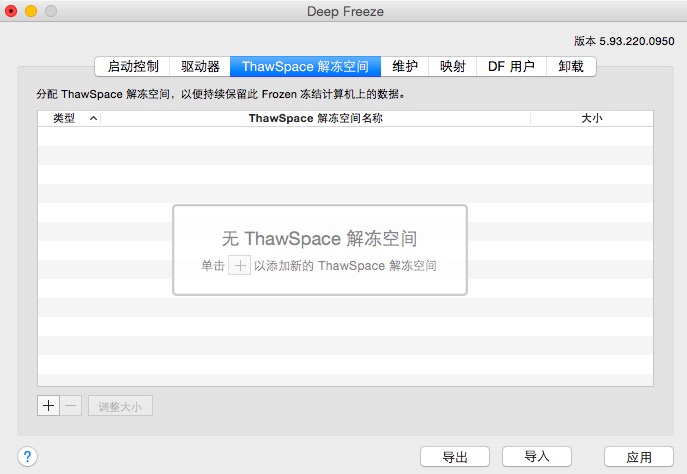
图一:冰点还原解冻空间
1.单击“ThawSpace 解冻空间”。选择一个或多个 ThawSpace 解冻空间,然后单击调整大小。
2.在“新大小”字段中,输入 ThawSpace 解冻空间的大小,并使用下拉列表选择其大小是以 MB 还是以 GB 为单位。ThawSpace 解冻空间(用户 ThawSpace 解冻空间和全局 ThawSpace 解冻空间)的默认大小为 500 MB。
3.单击确定以调整 ThawSpace 解冻空间的大小,或单击“取消”以返回到此选项卡,而不调整 ThawSpace 解冻空间的大小。
4.在冰点还原精灵“ThawSpace 解冻空间”选项卡中,单击应用以调整 ThawSpace 解冻空间的大小。此时将出现一个对话框,提示您输入管理用户名和密码。更改将在重启后生效。
调整 ThawSpace 解冻空间的大小后,更改将仅在重启后生效。我们可以保存对电脑的操作,而不被冰点系统还原掉,这就高效的保障了我对电脑的使用效率。相关文章:冰点还原mac版解冻空间
展开阅读全文
︾